
EAを稼働させる際、複数のEAをMT4に設置して運用することができます。
- 一つのMT4に対して、複数のEAを設置する。
- 複数のMT4に対して、複数のEAを設置する。
MT4に対してのEAの設置方法は、主に上記の2つの選択肢があります。
MT4でEAをいくつ稼働させることができるのか、解説していきます。
一つのMT4に対していくつのEAを設置できる?
MT4では、複数のチャートを表示させることが可能です。
そのため、一つのMT4に対しては、30個程度動かすことが可能です。
これは、MT4の処理やPCのスペックにも関係してきます。
まず、MT4の処理についてですが、例えば複数のEAが同時に決済等の処理を行いたい時、MT4では同時に処理することができません。
そのため、思わぬ損失が出る可能性があります。
一つのMT4に対して、複数のEAを設置する場合は、一度に多くのEAを設置せずに様子を見ながら運用していくと良いです。
また、PCのメモリについても確認しておくと良いです。メモリの使用率が100%近くまで上がっている場合、負荷が大きいためEAの数を減らすなど対策が必要となります。
特に、PCに複数のMT4をインストールしてEAを設置する場合は、メモリ使用率に注意が必要です。
メモリ使用率の確認方法については、この後解説します。
メモリに対していくつのMT4をインストールできる?
メモリに対していくつのMT4をインストールできるかを解説していきます。
- メモリ1G,1.5G: 1つ
- メモリ2G: 2つ
- メモリ3G: 3つ
- メモリ4G: 4つ
が安全に利用できます。
実際、上記の個数に加えて1-3個程度プラスしても稼働することは可能です。
PCのメモリ使用率を確認して様子を見る必要があります。
MT4を同時に稼働し、PCへの負担が多くなるとMT4が固まってしまったり、落ちてしまう可能性があります。この場合、EAの運用に影響が出る可能性があるため、無理せずに安全に利用することを推奨します。
例えば、メモリ1Gの場合、MT4を一つ立ち上げ、一つのEAを設置するなど。
-

-
VPSで複数のMT4を稼働させる手順
EAを複数扱いたい。そのためにMT4を複数使用したいけど、インストールに失敗する。どうしたら複数のMT4を一つのデスクトップに入れることができるの。そんな悩みを解決して行きます。 まず、VPSでMT4 ...
続きを見る
メモリ使用率の確認方法
今回は、Windowsの画面で確認方法を解説していきます。
まず、Windowsシステムツールのページを開きます。
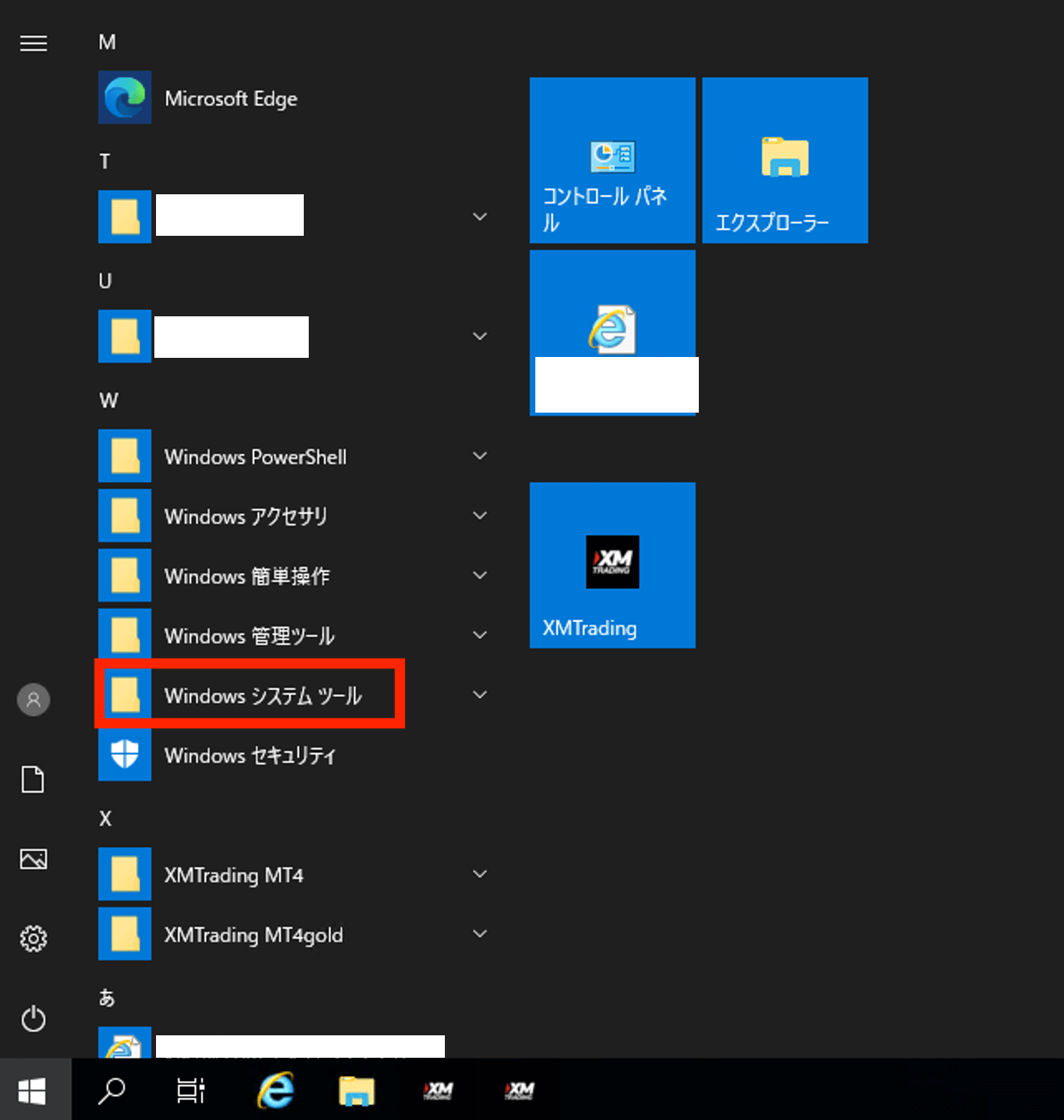
その後、タスクマネージャーを選択します。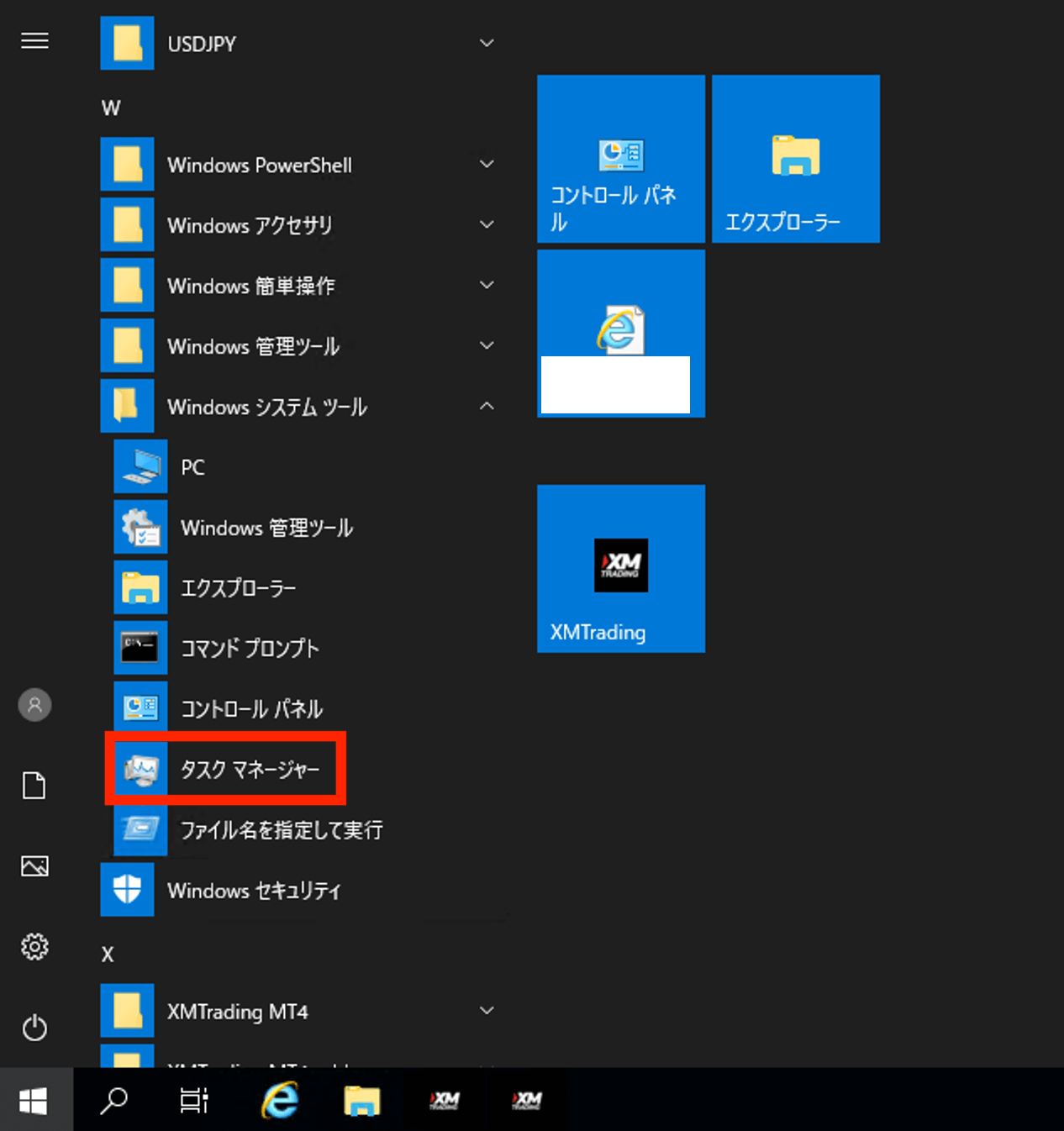
タスクマネージャーを開くとメモリ使用率を確認することができます。
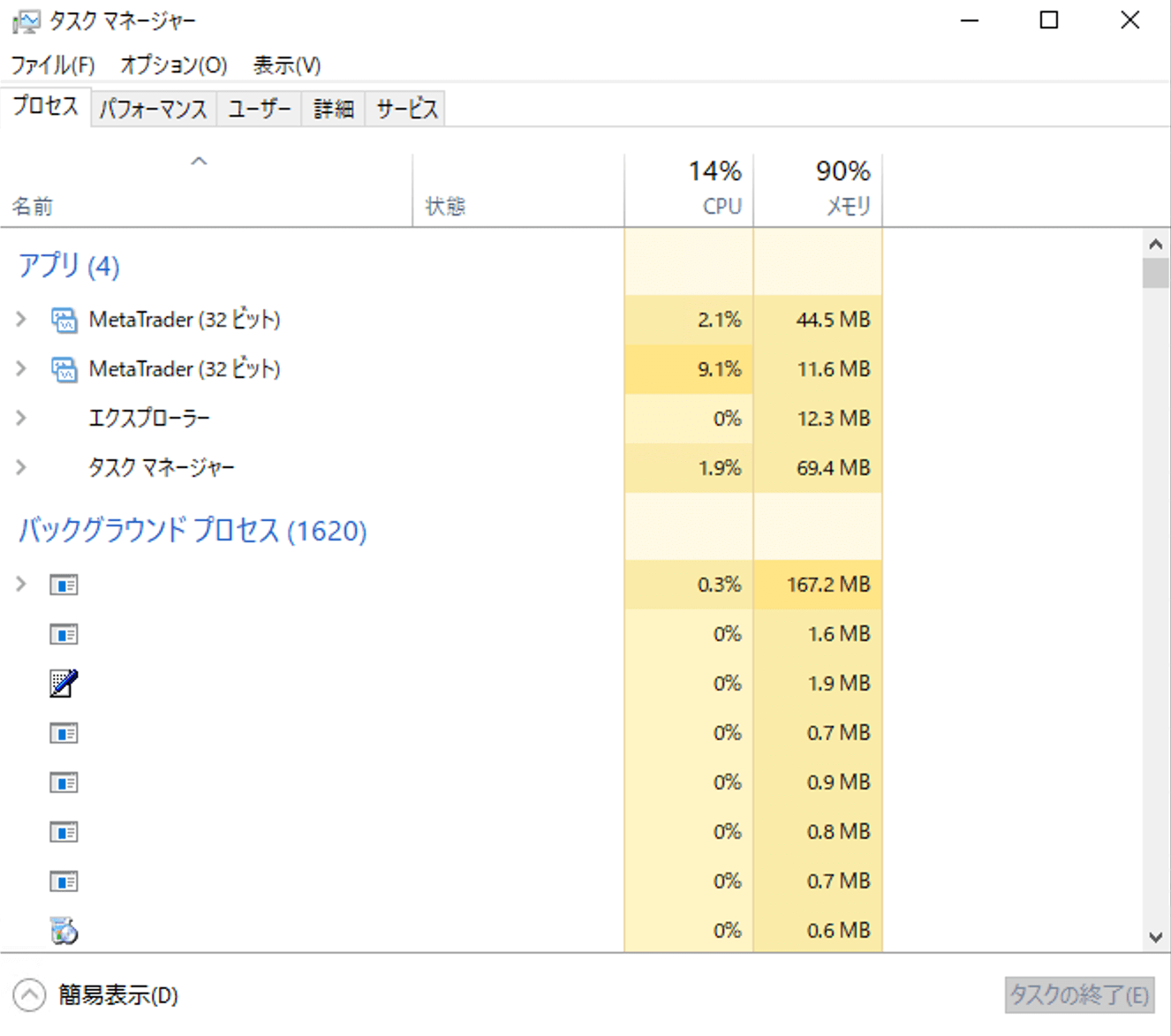
MT4をインストールし、EAを設置した後、一度は確認しておくと良いです。
メモリ数、MT4数、EA数は、適宜確認し適切に設置する
EAを安全に運用するために、メモリ数やMT4数、EA数を適宜確認しながら運用していくことが大切です。
VPSなどを利用して稼働する場合は、メモリ数によって追加で利用料が変わっていくと思います。
様々な兼ね合いがありますが、「安全に利用するし無理をしない」を基本に運用することをおすすめします。
おすすめのVPS
